PEUGEOT BOXER 2003 Kezelési útmutató (in Hungarian)
Manufacturer: PEUGEOT, Model Year: 2003, Model line: Boxer, Model: Peugeot Boxer 2003Pages: 177, PDF Size: 1.86 MB
Page 71 of 177
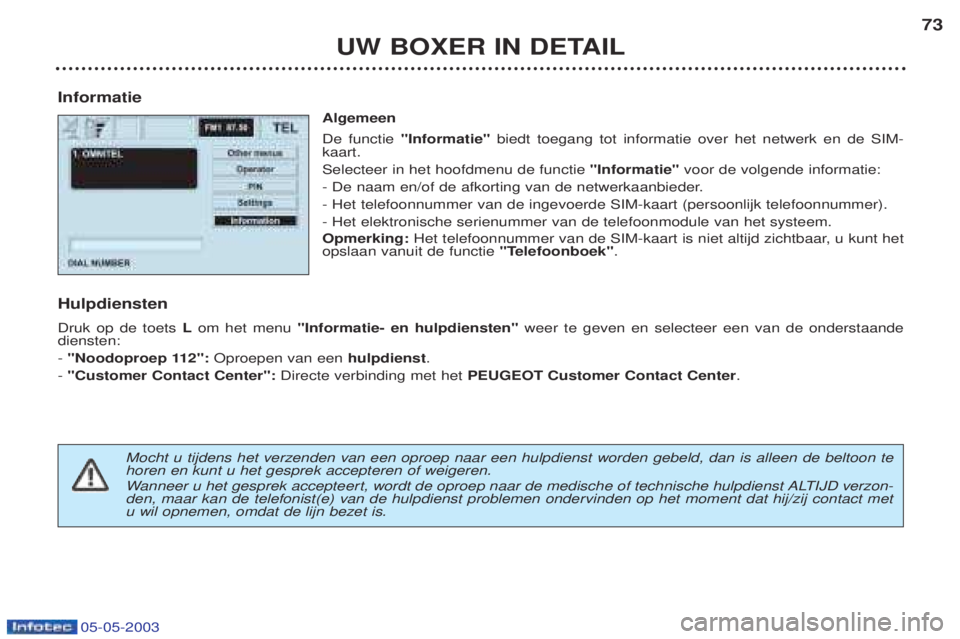
05-05-2003
UW BOXER IN DETAIL73
Informatie Algemeen De functie "Informatie" biedt toegang tot informatie over het netwerk en de SIM-
kaart. Selecteer in het hoofdmenu de functie "Informatie"voor de volgende informatie:
- De naam en/of de afkorting van de netwerkaanbieder.- Het telefoonnummer van de ingevoerde SIM-kaart (persoonlijk telefoonnummer).- Het elektronische serienummer van de telefoonmodule van het systeem. Opmerking: Het telefoonnummer van de SIM-kaart is niet altijd zichtbaar, u kunt het
opslaan vanuit de functie "Telefoonboek".
Hulpdiensten Druk op de toets Lom het menu "Informatie- en hulpdiensten" weer te geven en selecteer een van de onderstaande
diensten: - "Noodoproep 112": Oproepen van een hulpdienst.
- "Customer Contact Center": Directe verbinding met het PEUGEOT Customer Contact Center .
Mocht u tijdens het verzenden van een oproep naar een hulpdienst worden gebeld, dan is alleen de beltoon te
horen en kunt u het gesprek accepteren of weigeren. Wanneer u het gesprek accepteert, wordt de oproep naar de medische of technische hulpdienst ALTIJD verzon-
den, maar kan de telefonist(e) van de hulpdienst problemen ondervinden op het moment dat hij/zij contact met
u wil opnemen, omdat de lijn bezet is.
Page 72 of 177
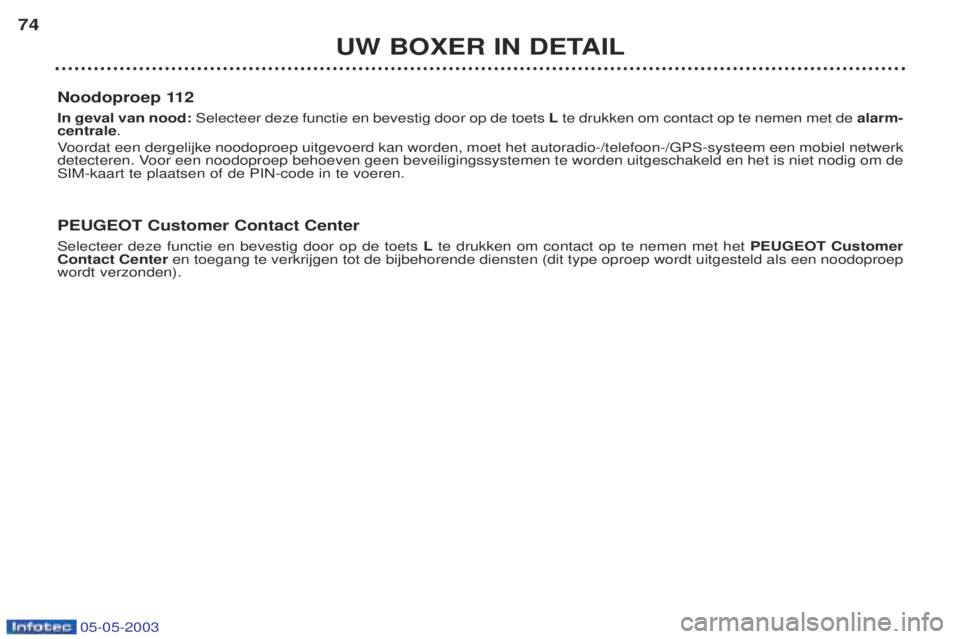
05-05-2003
UW BOXER IN DETAIL
74
Noodoproep 112 In geval van nood: Selecteer deze functie en bevestig door op de toets Lte drukken om contact op te nemen met de alarm-
centrale .
V oordat een dergelijke noodoproep uitgevoerd kan worden, moet het autoradio-/telefoon-/GPS-systeem een mobiel netwerk
detecteren. Voor een noodoproep behoeven geen beveiligingssystemen te worden uitgeschakeld en het is niet nodig om de SIM-kaart te plaatsen of de PIN-code in te voeren. PEUGEOT Customer Contact Center Selecteer deze functie en bevestig door op de toets Lte drukken om contact op te nemen met het PEUGEOT Customer
Contact Center en toegang te verkrijgen tot de bijbehorende diensten (dit type oproep wordt uitgesteld als een noodoproep
wordt verzonden).
Page 73 of 177
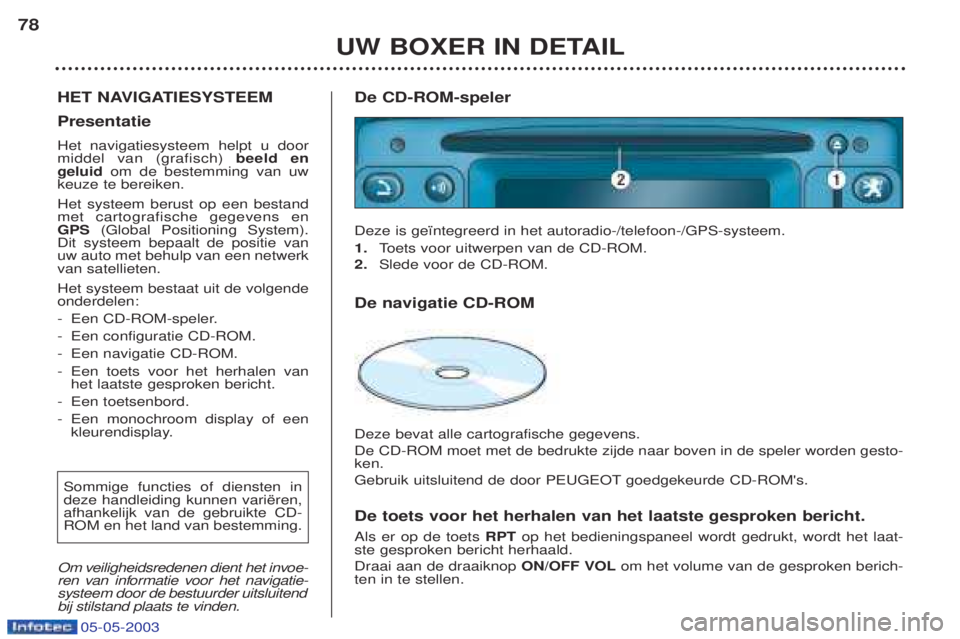
05-05-2003
UW BOXER IN DETAIL
78
HET NAVIGATIESYSTEEM Presentatie Het navigatiesysteem helpt u door middel van (grafisch) beeld en
geluid om de bestemming van uw
keuze te bereiken. Het systeem berust op een bestand met cartografische gegevens enGPS (Global Positioning System).
Dit systeem bepaalt de positie vanuw auto met behulp van een netwerkvan satellieten. Het systeem bestaat uit de volgende onderdelen: - Een CD-ROM-speler.
- Een configuratie CD-ROM.
- Een navigatie CD-ROM.
- Een toets voor het herhalen van het laatste gesproken bericht.
- Een toetsenbord.
- Een monochroom display of een kleurendisplay.
Sommige functies of diensten indeze handleiding kunnen vari‘ren,afhankelijk van de gebruikte CD-ROM en het land van bestemming.
Om veiligheidsredenen dient het invoe-
ren van informatie voor het navigatie-systeem door de bestuurder uitsluitendbij stilstand plaats te vinden. De CD-ROM-speler Deze is ge•ntegreerd in het autoradio-/telefoon-/GPS-systeem. 1.
Toets voor uitwerpen van de CD-ROM.
2. Slede voor de CD-ROM.
De navigatie CD-ROM Deze bevat alle cartografische gegevens. De CD-ROM moet met de bedrukte zijde naar boven in de speler worden gesto- ken.
Gebruik uitsluitend de door PEUGEOT goedgekeurde CD-ROM's. De toets voor het herhalen van het laatste gesproken bericht. Als er op de toets RPTop het bedieningspaneel wordt gedrukt, wordt het laat-
ste gesproken bericht herhaald. Draai aan de draaiknop ON/OFF VOLom het volume van de gesproken berich-
ten in te stellen.
Page 74 of 177

05-05-2003
UW BOXER IN DETAIL79
Bedieningstoetsen Hiermee is het mogelijk de weergegeven functies, opdrachten en parameters te selecteren en te bevestigen. De bedieningstoetsen vormen een integraal onderdeel van het autoradio-/telefoon-/GPS-systeem. Draaiknop SEL; deze biedt de volgende twee functies: - Draaien aan de knop: Hiermee is het mogelijk de cursorin het scherm te ver-
plaatsen en een functie te kiezen.
Daarnaast biedt deze knop de volgende functies:
¥ Met een parameter van het type "verstelling"kan een
waarde worden vergroot of verkleind .
¥ Met een parameter van het type "lijst"kunnen de
diverse gegevens worden opgeroepen.
¥ Bij navigatie op de kaartkan de schaalworden ver-
groot of verkleind. -
Indrukken van de draaiknop: Hiermee kan: ¥ toegang tot de lijst met commando's (snelmenu) van
de permanent weergegeven toepassing worden ver- kregen, als er geen bovenliggend venster aanwezig is.
¥ de gekozen functie of gewijzigde waarde wordenbevestigd .
¥ een parameter van het type "verstelling"of "lijst"
worden geselecteerd om deze te wijzigen.
T oets "MAIN DARK":
- Kort indrukken: weergave van het hoofdscherm.
- Langer dan 1 seconde indrukken: scherm op stand-byzetten.
T oets "AUDIO OFF":
- Kort indrukken: weergave van de audiofunctie- Scherm
inschakelen.
- Langer dan 1 seconde indrukken: uitschakelen van de
audiofunctie of de CD-speler.
To ets "TEL OFF":
- Kort indrukken: weergave van de telefoonfunctie-
T elefoonfunctie inschakelen.
- Langer dan 1 seconde indrukken: telefoonfunctie uit-schakelen.
T oets "NAV MUTE":
- Kort indrukken: selecteren van het navigatiesysteem.
- Langer dan 1 seconde indrukken: onderbreken/herstel-len weergave van de gesproken berichten .
T oets "ESC":
- Kort indrukken: annulerenvan de uitgevoerde hande-
ling of wissen van het laatste bovenliggende venster.
- Langer dan 1 seconde indrukken: wissen van alle boven-liggende vensters en terugkeren naar de permanentweergegeven toepassing.
T oets "TRIP":
- Kort indrukken: weergave van de boordcomputer.
Page 75 of 177
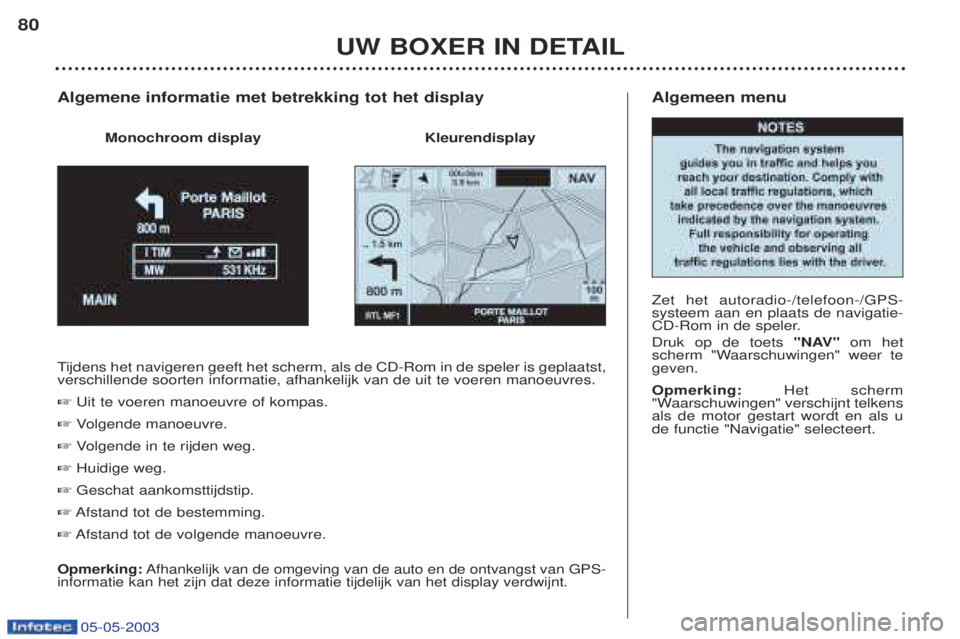
05-05-2003
Algemeen menu Zet het autoradio-/telefoon-/GPS- systeem aan en plaats de navigatie-
CD-Rom in de speler. Druk op de toets "NAV"om het
scherm "Waarschuwingen" weer te geven. Opmerking: Het scherm
"Waarschuwingen" verschijnt telkens als de motor gestart wordt en als ude functie "Navigatie" selecteert.
UW BOXER IN DETAIL
80
T
ijdens het navigeren geeft het scherm, als de CD-Rom in de speler is geplaatst,
verschillende soorten informatie, afhankelijk van de uit te voeren manoeuvres. ☞ Uit te voeren manoeuvre of kompas.
☞ Volgende manoeuvre.
☞ Volgende in te rijden weg.
☞ Huidige weg.
☞ Geschat aankomsttijdstip.
☞ Afstand tot de bestemming.
☞ Afstand tot de volgende manoeuvre.
Opmerking: Afhankelijk van de omgeving van de auto en de ontvangst van GPS-
informatie kan het zijn dat deze informatie tijdelijk van het display verdwijnt.
Algemene informatie met betrekking tot het display
Monochroom display Kleurendisplay
Page 76 of 177

05-05-2003
UW BOXER IN DETAIL81
Ð
1e pagina van het menu: ☞ Overige menu's (toegang tot de volgende pagina)
☞ Adres
☞ Nuttige adressen
☞ Laatst gekozen best.
☞ Agenda
☞ RDS TMC
Navigatie Bevestig door op de draaiknop
SELte drukken om naar het hoofdmenute gaan.
Het hoofdmenu bestaat uit drie pagina's en biedt verschillende mogelijkheden om een navigatie op te starten en te wijzigen:
Ð2e pagina van het menu: ☞ Overige menu's (toegang tot de volgende pagina)
☞ Atlas
☞ Pagina wijzigen
☞ Omleiding
☞ Best. wissen Ð
3e pagina van het menu: ☞ Overige menu's (terugkeren naar de 1e pagina)
☞ Toestemming berek. route
☞ Voorkeuren kaart
☞ Voorkeuren route
Page 77 of 177

05-05-2003
UW BOXER IN DETAIL
82
Selecteer in het hoofdmenu de func- tie
"Adres" en bevestig door op de
draaiknop te drukken om een be-stemming voor de navigatie in tevoeren. De laatst gekozen bestemming wordt weergegeven. Selecteer en bevestig achtereenvol- gens de velden "Plaats", "Straat" ,
"Nummer" en vervolgens "2e
straat" om de velden in te voeren.
De functie "Kaart"biedt de mogelijk-
heid de ingevoerde bestemming meteen cursor in de vorm van een witkruis te markeren op een geogra-fische kaart.
Adres
Zodra de eerste letter van degewenste plaatsnaam wordt inge-voerd, wordt de plaatsnaam van devorige bestemming gewist. Kies om een nieuwe plaatsnaam in te voeren de letters door aan dedraaiknop te draaien en elke letter tebevestigen door op de draaiknop tedrukken. Selecteer bij een vergissing de func- tie "Karakter wissen" om de laatst
ingevoerde letter te wissen. Selecteer de functie "Lijst"om alle
plaatsnamen die beginnen met de door u ingevoerde letters weer te
geven. Vervolgens kan uit deze lijstde gewenste plaatsnaam wordengeselecteerd. Druk wanneer de volledige plaats- naam wordt weergegeven op dedraaiknop om te bevestigen.
Invoeren van de plaatsnaam
Invoeren van het huisnummer Voer het huisnummer van het adres
in de door u ingevoerde straat in. Bevestig door op de draaiknop te drukken. Invoeren van de naam van een 2e straat V oer de naam van de 2e straat op
dezelfde wijze in als de plaats- en de straatnaam. Bevestig door op de draaiknop te drukken.
De volledige bestemming wordt weer-gegeven. Selecteer de functie "OK" enbevestig door op de draaiknop te druk-ken om naar het scherm voor het op-
starten van de navigatie te gaan. Volgde aanwijzingen van het systeem.
Invoeren van de straatnaam Het invoeren van de straatnaam ver- loopt volgens dezelfde procedure alshet invoeren van de plaatsnaam. Bevestig door op de draaiknop te drukken.
Page 78 of 177
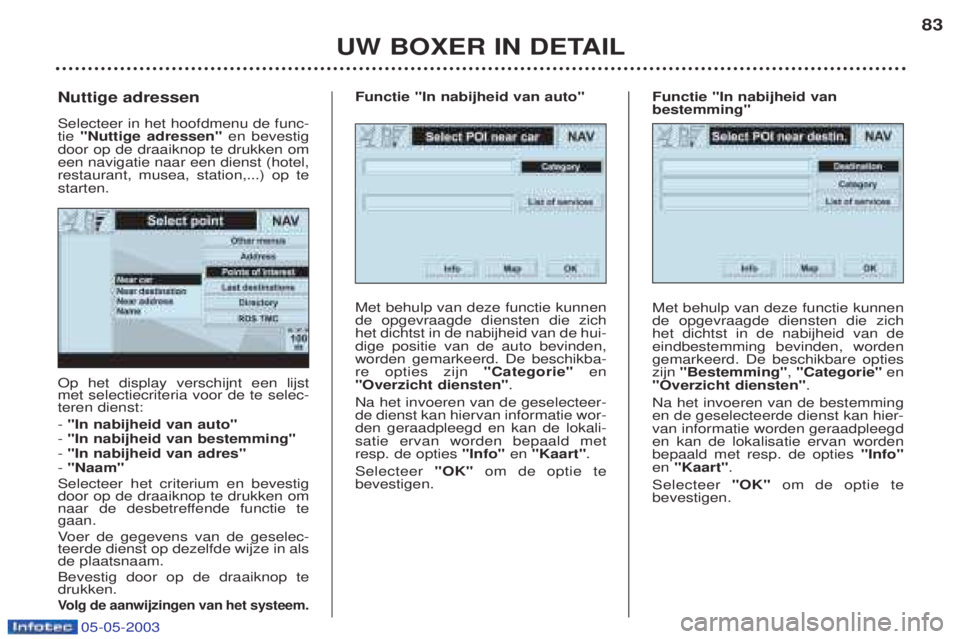
05-05-2003
UW BOXER IN DETAIL83
Op het display verschijnt een lijst met selectiecriteria voor de te selec-teren dienst: -
"In nabijheid van auto"
- "In nabijheid van bestemming"
- "In nabijheid van adres"
- "Naam"
Selecteer het criterium en bevestig door op de draaiknop te drukken om
naar de desbetreffende functie tegaan. V oer de gegevens van de geselec-
teerde dienst op dezelfde wijze in als de plaatsnaam. Bevestig door op de draaiknop te drukken.
V olg de aanwijzingen van het systeem.
Nuttige adressen Selecteer in het hoofdmenu de func- tie "Nuttige adressen" en bevestig
door op de draaiknop te drukken omeen navigatie naar een dienst (hotel,restaurant, musea, station,...) op testarten.
Met behulp van deze functie kunnende opgevraagde diensten die zichhet dichtst in de nabijheid van de hui-dige positie van de auto bevinden,worden gemarkeerd. De beschikba-re opties zijn "Categorie"en
"Overzicht diensten" .
Na het invoeren van de geselecteer-de dienst kan hiervan informatie wor-den geraadpleegd en kan de lokali-satie ervan worden bepaald metresp. de opties "Info"en "Kaart" .
Selecteer "OK"om de optie te
bevestigen.
Functie "In nabijheid van auto"
Met behulp van deze functie kunnende opgevraagde diensten die zichhet dichtst in de nabijheid van deeindbestemming bevinden, wordengemarkeerd. De beschikbare optieszijn "Bestemming" , "Categorie" en
"Overzicht diensten" .
Na het invoeren van de bestemmingen de geselecteerde dienst kan hier-van informatie worden geraadpleegden kan de lokalisatie ervan wordenbepaald met resp. de opties "Info"
en "Kaart" .
Selecteer "OK"om de optie te
bevestigen.
Functie "In nabijheid vanbestemming"
Page 79 of 177
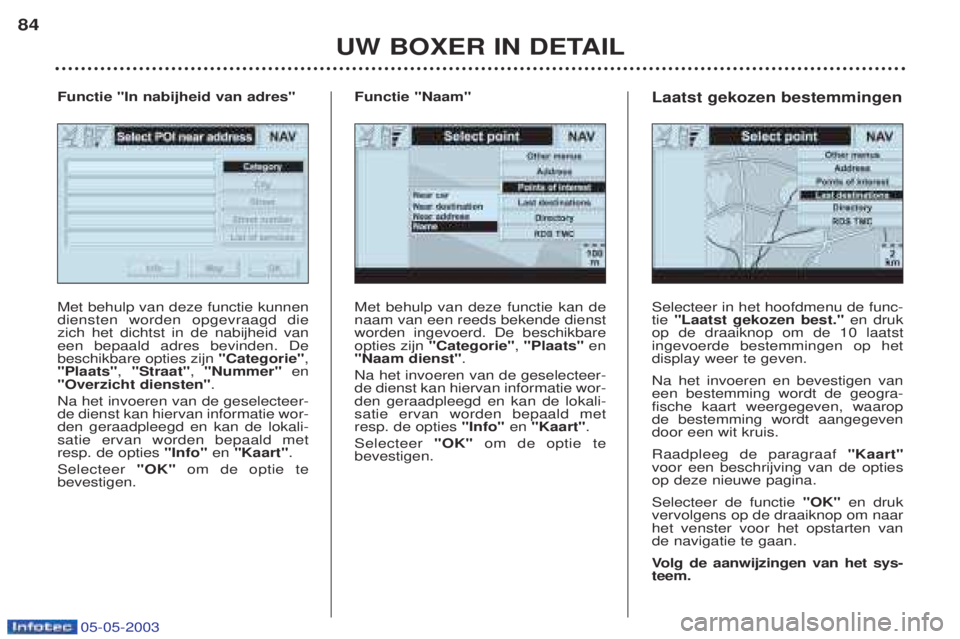
05-05-2003
UW BOXER IN DETAIL
84
Met behulp van deze functie kan de naam van een reeds bekende dienstworden ingevoerd. De beschikbareopties zijn
"Categorie" , "Plaats" en
"Naam dienst" .
Na het invoeren van de geselecteer-de dienst kan hiervan informatie wor-den geraadpleegd en kan de lokali-satie ervan worden bepaald metresp. de opties "Info"en "Kaart" .
Selecteer "OK"om de optie te
bevestigen.
Functie "Naam"
Met behulp van deze functie kunnendiensten worden opgevraagd diezich het dichtst in de nabijheid vaneen bepaald adres bevinden. Debeschikbare opties zijn "Categorie",
"Plaats" , "Straat" , "Nummer" en
"Overzicht diensten" .
Na het invoeren van de geselecteer-de dienst kan hiervan informatie wor-den geraadpleegd en kan de lokali-satie ervan worden bepaald metresp. de opties "Info"en "Kaart" .
Selecteer "OK"om de optie te
bevestigen.
Functie "In nabijheid van adres"
Selecteer in het hoofdmenu de func-tie "Laatst gekozen best." en druk
op de draaiknop om de 10 laatstingevoerde bestemmingen op hetdisplay weer te geven. Na het invoeren en bevestigen van een bestemming wordt de geogra-fische kaart weergegeven, waaropde bestemming wordt aangegevendoor een wit kruis. Raadpleeg de paragraaf "Kaart"
voor een beschrijving van de opties op deze nieuwe pagina. Selecteer de functie "OK"en druk
vervolgens op de draaiknop om naar het venster voor het opstarten vande navigatie te gaan. V olg de aanwijzingen van het sys-
teem.
Laatst gekozen bestemmingen
Page 80 of 177

05-05-2003
UW BOXER IN DETAIL85
Selecteer in het hoofdmenu de func- tie
"RDS TMC" en bevestig door op
de draaiknop te drukken om op dekaart een punt te markeren waaroveru algemene informatie wilt verkrijgen(ongevallen, files, mist,...). De beschikbare opties zijn "In nabij-
heid van auto" en "In nabijheid
van adres" .
De informatie wordt weergegeven door symbolen op de kaart of eenlijst met in categorie‘n gerangschik-te feiten. De functie "Categorie" biedt de
mogelijkheid de categorie feiten in te voeren waarover u informatie wiltontvangen:
- "Verkeer"
- "Weer"- "Info"- "Alle" De functie
"Overzicht feiten" biedt
de mogelijkheid een lijst met feiten weer te geven waarover u informatiewilt ontvangen. V oer de gegevens van het geselec-
teerde feit op dezelfde wijze in als de plaatsnaam. Bevestig door "OK"te selecteren.
V olg de aanwijzingen van het sys-
teem.
RDS TMCSelecteer in het hoofdmenu de functie "Agenda"
om de naam van een geselec-
teerde bestemming in te voeren en beves-tig door op de draaiknop te drukken.
De naam van de laatst geselecteer-de bestemming wordt weergegeven. V oer de naam van een geselecteer-
de bestemming op dezelfde wijze in als de plaatsnaam bij de functie"Adres" .
Selecteer "Lijst"voor directe toe-
gang tot de lijst met opgeslagen be-stemmingen. Druk wanneer de volledige naam van de bestemming wordt weergegeven op dedraaiknop om te bevestigen. De bes-chikbare opties zijn "Bestemming",
"Wijzigen" , "Wissen" en "Kaart" .
Raadpleeg de paragraaf "Adres"
voor meer informatie over hetgebruik van deze opties. V olg de aanwijzingen van het systeem.
Agenda
Met behulp van deze functie kunnen de opgevraagde diensten die zich hetdichtst in de nabijheid van de huidigepositie van de auto bevinden, wordengemarkeerd. De beschikbare opties zijn"Categorie"
en "Overzicht feiten" .
Na het invoeren van de geselecteerdefeiten kan hiervan informatie wordengeraadpleegd en kan de lokalisatieervan worden bepaald met resp. deopties "Info" en "Kaart" .
Selecteer "OK"om de optie te beves-
tigen.
Functie "In nabijheid van auto"